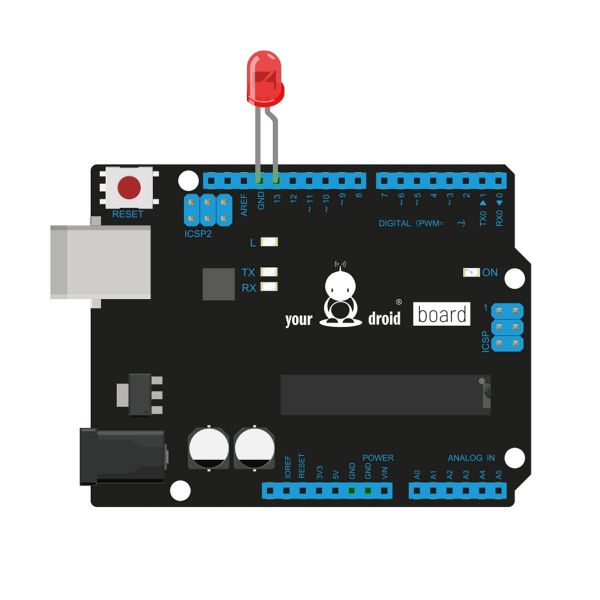Grundlagen der Inbetriebnahme: Es blinkt!
Herzlich willkommen zu unserem ersten Arduino Projekt bei dem wir durch ein beliebtes, kleines Beispiel die Grundlagen erläutern um ein Arduino kompatibles UNO-Board über die offizielle Software anzusteuern.
Für dieses Projekt basiererend auf unserem Arduino Starter Kit benötigen wir folgende Komponenten:
- Arduino UNO kompatibles Board + USB-Kabel
- 5mm LED
Benötigte Software:
- Arduino Software (Download auf Arduino.cc)
- Treiber für den CH340-Chip (Windows, MacOS, Linux) - wird beim yourDroid Board nicht benötigt!
Normalerweise bräuchten wir noch Jumperkabel, Breadboard und einen Widerstand, für den Anfang reicht jedoch unser Arduino kompatibles UNO-Board und eine 5mm LED.
Auf dem Arduino ist typischer Weise bereits eine LED am Pin 13 eingebaut, dieser Pin besitzt dadurch den nötigen Widerstand um eine LED direkt zu betreiben.
Anschließen:
Wir stecken die LED also einfach mit dem langen Bein (Anode +) in Pin 13 und das kurze Bein (Kathode -) in den GND-Pin daneben.
Das ganze sieht dann so aus:

Programmieren:
Nachdem wir den Treiber für den CH340-Chip sowie die Arduino-Software installiert haben, schließen wir den UNO über USB an den Computer an.
Nun öffnen wir die Arduino-Software und stellen sicher dass bei "Werkzeuge - Board" der Arduino UNO ausgewählt ist. und der serielle Port richtig eingestellt ist. Unter Windows ist es meistens Port "COM 3" oder höher, denn Port 1-2 sind für das System reserviert.

Als nächstes stellen wir den richtigen Port ein. Unter Windows ist es meistens Port "COM 3" oder höher, denn Port 1-2 sind in der Regel für das System reserviert.

Die Arduino-Software liefert einige Programmbeispiele mit, für dieses Projekt benutzen wir einfach das "Blink"-Beispiel.
Für dieses Beispiel klicken wir oben links auf "Datei" und wählen unter dem Reiter "Beispiele - 01.Basics - Blink" aus.

Dann öffnet sich ein neuer Sketch welchen ich hier nochmal auf Deutsch kommentiert habe:
/*
Blink
Schaltet eine LED für 1 Sekunde an und für eine Sekunde aus.
Most Arduinos have an on-board LED you can control. On the Uno and
Leonardo, it is attached to digital pin 13. If you're unsure what
pin the on-board LED is connected to on your Arduino model, check
the documentation at http://www.arduino.cc
This example code is in the public domain.
modified 8 May 2014
by Scott Fitzgerald
*/
// Die Setup-Funktion wird einmalig nach jedem Start oder Reset ausgeführt
void setup() {
// digitaler pin 13 wird als Output deklariert
pinMode(13, OUTPUT);
}
// Die Loop-funktion wird immer und immer wieder ausgeführt
void loop() {
digitalWrite(13, HIGH); // Schaltet die LED an (HIGH ist die Spannungsversorgung)
delay(1000); // 1000 ms (= 1 Sekunde) Verzögerung
digitalWrite(13, LOW); // Schaltet die LED aus indem die Spannungsversorgung auf LOW gesetzt wird
delay(1000); // 1 Sekunde Verzögerung
}
Dieses kleine Programm laden wir nun auf unseren Arduino indem wir auf die Schaltfläche klicken:

Wenn alles geklappt hat blinkt unsere LED im 1-Sekunden-Takt. Als nächstes können wir einfach mal die Verzögerungen ändern und die LED schneller oder Langsamer blinken lassen.


Viel Spaß beim Ausprobieren!